この記事をご覧になっている方の中には、普段の作業時やWebサイトの閲覧などをしている時は、2つのモニターを拡張して1つの画面として使用している方も少なくないかと思いますが、私もそうですがゲームをするときだけは少しでもPCへの負荷を低減させるためにこちらの
「Windows 11のディスプレイの設定」またはNVIDIAのグラボの設定画面であるNVIDIAコントロールパネルの中にある「複数のディスプレイの設定」からゲーミングモニターだけの表示に切り替えている方も少なくないかと思います。
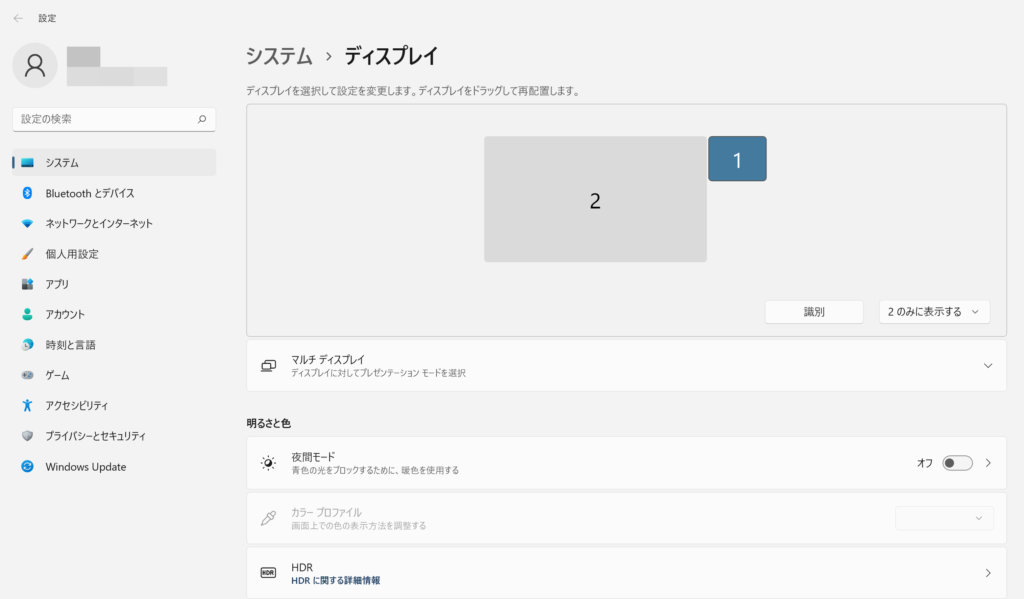
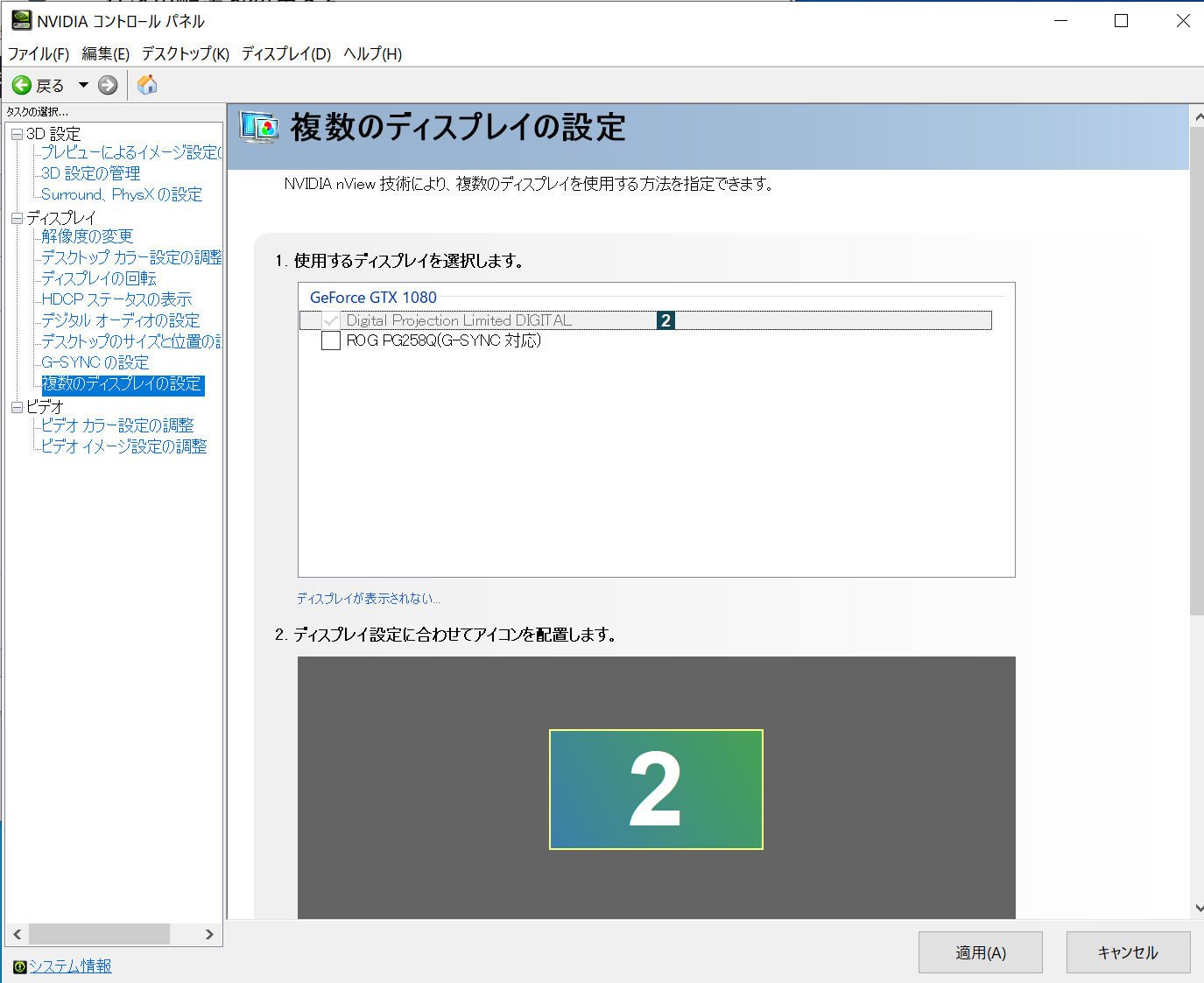
しかし、これらの方法ですと、モニターの画面の切り替えに時間がかかり、毎回毎回この作業をするのは面倒くさいと感じる方もいるかと思います。
そこで今回は、キーボードのショートカットキーとワンクリックまたはエンターキーのみで2つのモニター間の画面の表示を切り替えるまたは複製&拡張する方法がありますので紹介していきます。
Windows 11で2つのモニター間の画面の表示をショートカットキーを用いて簡単に切り替える方法
①Windowsキー(Windowsのアイコン)を押しながら「Pキー」を押す
まず、Windowsのデスクトップ画面上でもブラウザなどを開いたりしている状態でも良いので、そこでキーボードにある「Windowsキー(Windowsのアイコン)」を押しながら「Pキー」を押します。
を押しながら「Pキー」を押す.png)
②「PC画面のみ」または「セカンドスクリーンのみ」を選択する
次に画面の右端にこのようにモニターの画面の表示をワンクリックまたはでキーボードの矢印キー&エンターキーで切り替えることが出来るモニターの切り替えのメニュー画面が表示されますので、「PC画面のみ」または「セカンドスクリーンのみ」をクリックまたはキーボードの矢印キー&エンターキーを用いて選択します。
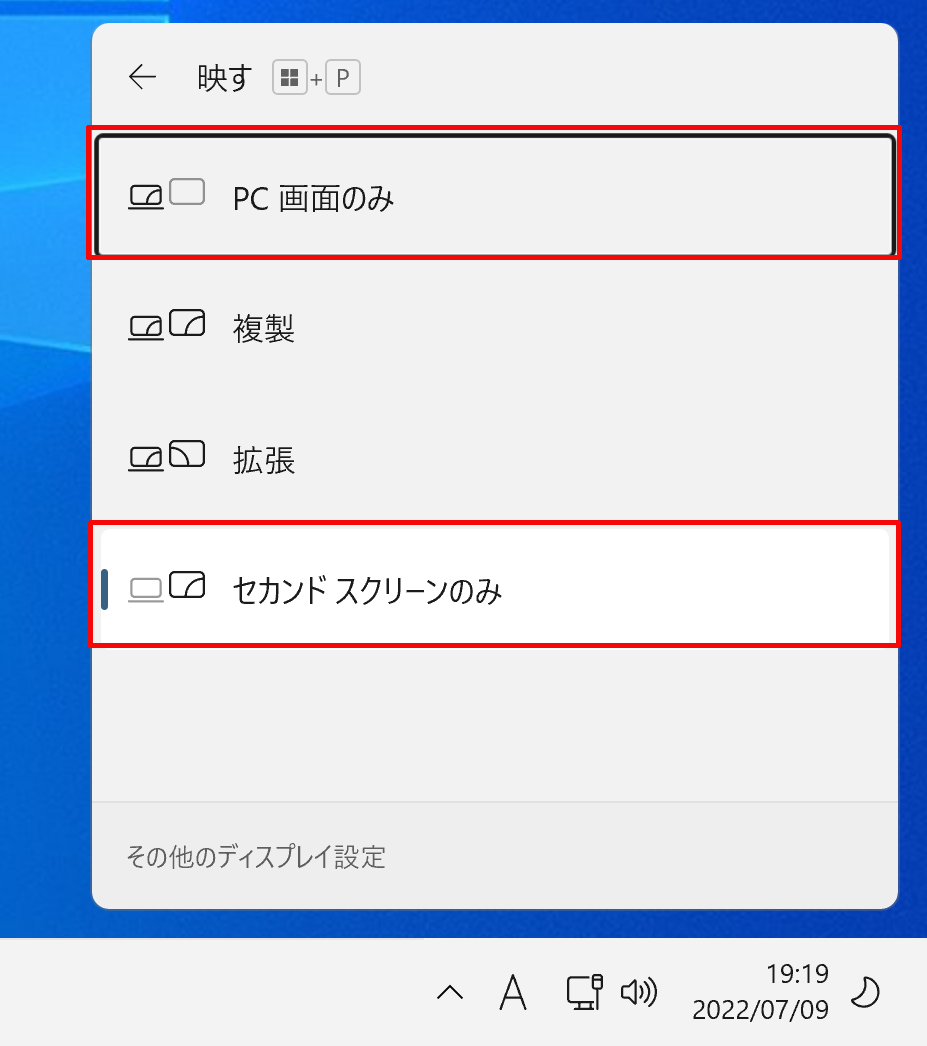
そうしますと、任意のモニターの画面に切り替えることが出来ます。
(モニターの画面を複製または拡張したい場合は、「複製」または「拡張」を選択することで任意の表示へ切り替えることができます。)